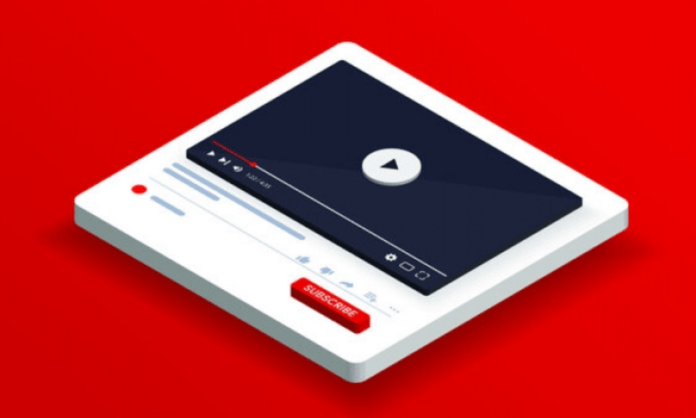Você está assistindo silenciosamente a um vídeo no YouTube quando de repente ele faz uma pausa sem motivo aparente. Você pressiona o botão play , mas alguns segundos depois o problema se repete. O que está acontecendo ? O YouTube está ? Sua conexão com a internet está ruim ? A culpa é do seu navegador?
Se você já encontrou esse problema irritante, não está sozinho. Muitos usuários reclamam que o YouTube pausa sozinho , seja no computador, smartphone ou smart TV. Felizmente, existem soluções para isso. Neste artigo explicaremos as possíveis causas desse problema e daremos dicas para resolvê-lo.
Quais são as possíveis causas do problema?
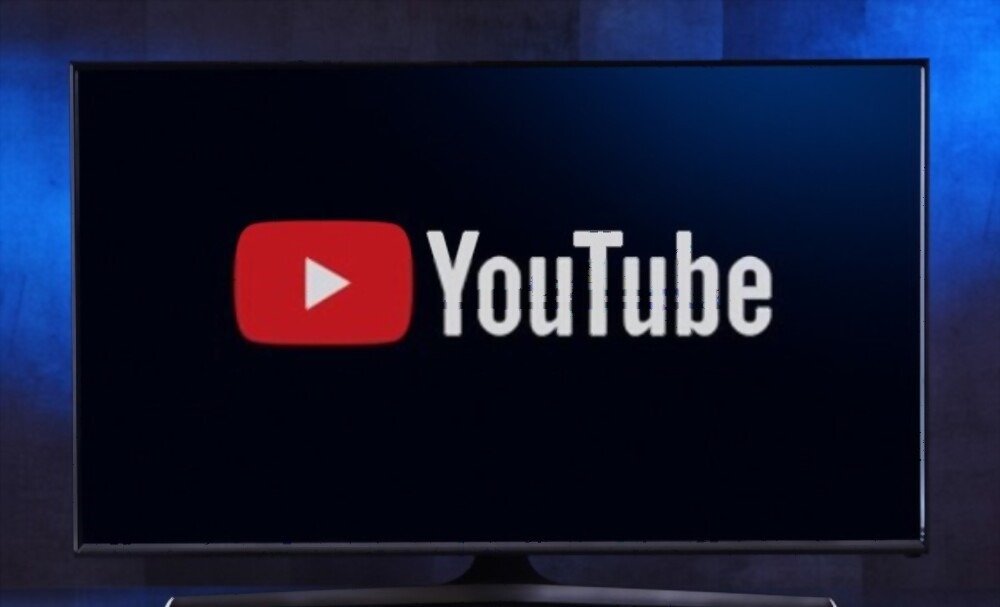
Não existe uma resposta única para esta pergunta, pois o problema pode ter diversas origens. Aqui estão as causas mais comuns:
- Problemas de rede
- Problemas do navegador
- As falhas do YouTube
- Recurso de pausa automática do YouTube : Este é um recurso que pausa vídeos se você ficar inativo no dispositivo por um determinado período de tempo.
Como resolver o problema ?
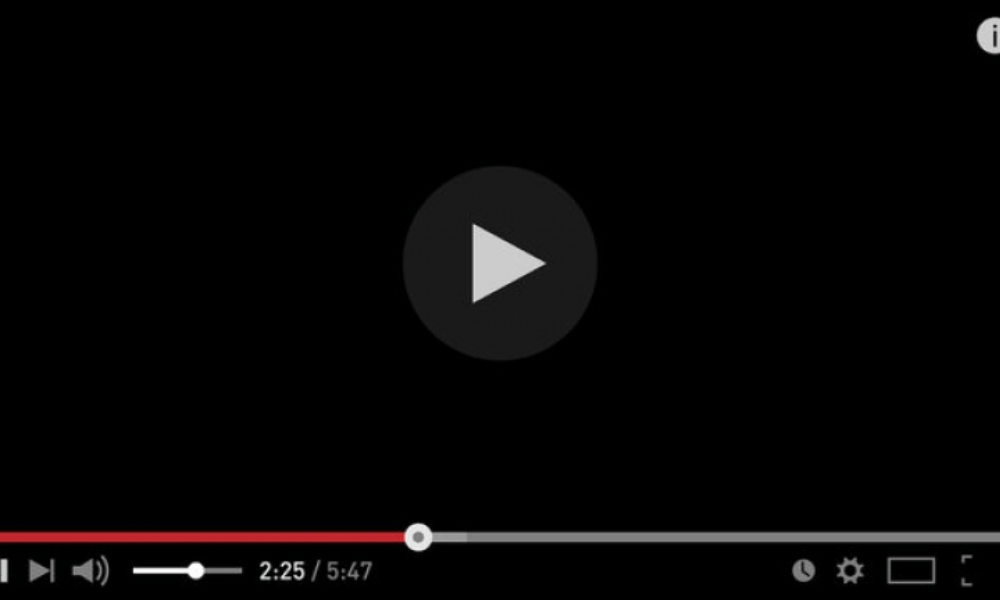
Dependendo da causa do problema, existem diferentes soluções para evitar que o YouTube pare sozinho. Aqui estão alguns dos mais eficazes:
Desative o recurso de pausa automática do YouTube
Se o YouTube perguntar “ Continuar assistindo?” ”Antes de pausar o vídeo, o recurso de pausa automática está ativado. Você pode desativar esse recurso usando uma extensão como YouTube NonStop ou AutoPlayStopper em seu navegador. Essas extensões impedem que o YouTube detecte sua inatividade e pause vídeos.
Verifique a sua conexão com a internet
Se sua conexão com a Internet estiver fraca ou instável , você pode tentar aumentá-la usando uma VPN, um extensor de WiFi ou um cabo Ethernet. Você também pode verificar a velocidade da sua conexão em um site como o Speedtest.net e compará-la com as recomendações do YouTube para a qualidade do vídeo que deseja assistir.
Mude o navegador ou atualize-o

Se o seu navegador estiver desatualizado ou incompatível com o YouTube, você pode tentar usar outro navegador ou atualizá-lo. Você também pode limpar o cache e os cookies do seu navegador ou desativar extensões que possam causar problemas no YouTube. Você também pode tentar adicionar o YouTube à sua página do Facebook, se tiver uma.
Entre em contato com o suporte do YouTube
Se nenhuma das soluções acima funcionar, o problema pode estar no próprio YouTube. Você pode então entrar em contato com o suporte do YouTube por meio da Central de Ajuda ou da Comunidade do YouTube e relatar o problema a eles. Você também pode verificar se há algum problema técnico contínuo com a plataforma na página Problemas conhecidos.
É bom saber: se você gosta de assistir YouTube sem publicidade, por que não usar a versão gratuita do Youtube Premium? Convidamos você a ler nosso artigo: Youtube Premium grátis
Perguntas frequentes
Aqui estão algumas perguntas frequentes sobre o assunto:
Como impedir que o YouTube pause no smartphone?

No smartphone, você pode desativar a função de pausa automática acessando as configurações do aplicativo YouTube, depois em Geral e desmarcando a opção Lembretes para fazer uma pausa Você também pode verificar sua conexão com a internet, atualizar o aplicativo ou reinstalá-lo, se necessário.
Como impedir que o YouTube pause na smart TV?
Na smart TV, você pode desativar o recurso de pausa automática acessando as do aplicativo YouTube , depois Geral e desmarcando a opção “Lembretes para pausar”. Você também pode verificar sua conexão com a internet, atualizar o aplicativo ou reinstalá-lo, se necessário.
Como impedir que o YouTube pause no Chromecast?
No Chromecast , você pode desativar o recurso de pausa automática usando uma extensão como YouTube NonStop ou AutoPlayStopper no navegador que está usando para transmitir o vídeo. Você também pode verificar sua conexão com a Internet e reiniciar o Chromecast ou o dispositivo de origem, se necessário.
Como impedir que o YouTube pause no iPhone?
No iPhone , você pode desativar o recurso de pausa automática acessando as configurações do aplicativo YouTube, depois Geral, e desmarcando a opção “Lembretes para pausar”. Você também pode verificar sua conexão com a internet, atualizar o aplicativo ou reinstalá-lo, se necessário.
Conclusão

A pausa do YouTube por si só é um problema que pode ter diversas causas e pode ser muito frustrante. Felizmente, existem soluções para corrigir isso, seja desativando o recurso de pausa automática , verificando sua conexão com a Internet, mudando de navegador ou entrando em contato com o suporte do YouTube. Se quiser baixar seus vídeos favoritos do YouTube para assistir offline, você pode usar um conversor do YouTube que permitirá convertê-los para diferentes formatos. Esperamos que este artigo tenha sido útil para você e que você possa aproveitar ao máximo seus vídeos do YouTube sem interrupções. Fique à vontade para nos deixar um comentário se tiver alguma dúvida ou sugestão. Obrigado por nos ler!